本文属于机器翻译版本。若本译文内容与英语原文存在差异,则一律以英文原文为准。
使用 SSH 登录 Linux 实例
重要
该 AWS OpsWorks Stacks 服务于 2024 年 5 月 26 日终止,新客户和现有客户均已禁用。我们强烈建议客户尽快将其工作负载迁移到其他解决方案。如果您对迁移有疑问,请通过 re AWS : Post 或通过 Pre
您可以使用内置 MindTerm客户端或第三方客户端(例如 PuTTY)通过 SSH 登录您的在线 Linux 实例。SSH 通常根据 RSA 密钥对来进行身份验证。您在实例上安装公钥并向 SSH 客户端提供相应的私钥。 OpsWorks Stacks 会为您在堆栈的实例上安装公钥,如下所示。
-
Amazon Elastic Compute Cloud (Amazon EC2) 密钥对 — 如果堆栈的区域有一个或多个亚马逊 EC2 密钥对,则可以为堆栈指定默认 SSH 密钥对。
当您创建实例时,您可以选择性地覆盖默认密钥对并指定其他密钥对。无论哪种情况, OpsWorks Stacks 都会在实例上安装指定密钥对的公钥。有关如何创建亚马逊 EC2 密钥对的更多信息,请参阅亚马逊 EC2 密钥对。
-
个人密钥对:每个用户都可以在 OpsWorks Stack 注册个人密钥对。
用户或管理员向 OpsWorks Stacks 注册公钥,用户将私钥存储在本地。为堆栈设置权限时,管理员可指定哪些用户应当拥有堆栈实例的 SSH 访问权限。 OpsWorks Stacks 会自动在堆栈的实例上为每个授权用户创建一个系统用户,并安装用户的个人公钥。
用户必须获得 SSH 授权才能使用 MindTerm SSH 客户端或使用其个人密钥 pair 登录堆栈的实例。
为用户授予 SSH 访问权
-
在 OpsWorks 堆栈导航窗格中,单击 “权限”。
-
为所需的 IAM 用户用户选择 SSH/RDP,以授予必要的权限。如果您希望允许用户使用
sudo来提升权限 (例如,为运行代理 CLI 命令),请一并选择 sudo/admin。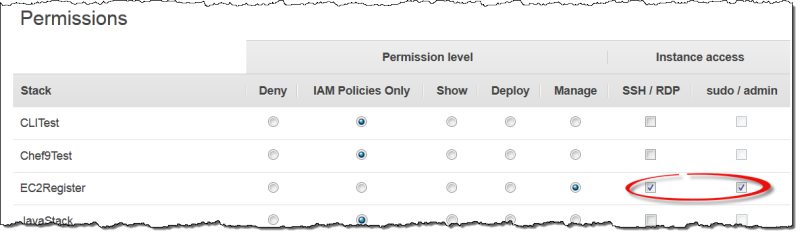
有关如何使用 OpsWorks 堆栈管理 SSH 访问的更多信息,请参阅管理 SSH 访问。